2019年09月01日更新
ソフトバンクから楽天モバイルへMNP乗り換えする方法と注意点!SIMロックは解除しよう
2019年10月より格安SIMで有名な楽天モバイルが第4の携帯キャリアとしてサービスを開始します。ソフトバンクユーザーの方で楽天モバイルに移行したい人は、本記事でソフトバンクからMNP乗り換えする方法を覚えておきましょう。

目次
- 1ソフトバンク回線から格安SIMの楽天モバイル回線に乗り換えよう!
- ・MNP(携帯電話番号ポータビリティ)を利用すれば同じ電話番号に!
- 2ソフトバンク回線から楽天モバイル回線にMNP乗り換えする時の注意点
- ・【注意点1】iPhone・スマホのSIMロックを解除する必要がある
- ・【注意点2】iPhone・スマホのSIMロック解除には条件がある
- ・【注意点3】SIMロック解除できるiPhone・スマホ端末か確認する必要がある
- 3ソフトバンクで購入したiPhoneのSIMロック解除方法
- ・ソフトバンクショップでSIMロックを解除
- ・マイソフトバンクでSIMロックを解除
- 4ソフトバンク回線から楽天モバイル回線に乗り換えする方法
- ・ソフトバンクでMNP予約番号を発行する
- ・楽天モバイルに契約する
- 5楽天モバイルからのSIMが届いたら初期設定しよう!
- ・構成プロファイルをインストールする手順
- ・初期設定が完了してもネットが繋がらない場合の対処法
- 6ソフトバンクから楽天モバイル回線に切り替えて携帯料金を節約しよう!
ソフトバンク回線から格安SIMの楽天モバイル回線に乗り換えよう!
格安SIMとして有名な楽天モバイルですが、2019年10月より格安SIMから携帯キャリアとして生まれ変わります。楽天モバイルからは、現状の料金価格帯を据え置きでサービスを開始する可能性が高く、「au」「Docomo」「ソフトバンク」の大手携帯キャリアと同等のネットワーク回線速度を、安い価格で利用できる可能性があります。
本記事では、そんな楽天モバイルへの切り替え・乗り換えを考えているソフトバンクユーザーの人が、簡単に切り替え・乗り換えするための情報を紹介しています。
MNP(携帯電話番号ポータビリティ)を利用すれば同じ電話番号に!
MNP(携帯電話番号ポータビリティ)というワードが近年よく出てきていますが、そのサービス内容を知っていますか?MNP(携帯電話番号ポータビリティ)とは、今利用している電話番号を使って、他社回線に切り替え・乗り換えする方法です。
MNP(携帯電話番号ポータビリティ)を利用する場合は、MNP予約番号の発行と、発行手数料の支払が必要になるので注意しておください。ソフトバンクから楽天モバイルに切り替え・乗り換えするときの注意点は複数あるので、次の章で確認してきましょう。
 楽天モバイルでガラケーは使える?おすすめの使い方や利用料金について解説!
楽天モバイルでガラケーは使える?おすすめの使い方や利用料金について解説!ソフトバンク回線から楽天モバイル回線にMNP乗り換えする時の注意点
| 注意点1 | iPhone・スマホのSIMロックを解除する必要がある |
| 注意点2 | iPhone・スマホのSIMロック解除には条件がある |
| 注意点3 | SIMロック解除できるiPhone・スマホ端末か確認する必要がある |
ソフトバンク以外の携帯キャリアでスマホを購入した人も、上記の注意点は当てはまります。日本ではSIMフリーの携帯は、携帯キャリアで販売されていないため、キャリア会社を切り替え・乗り換える際には注意する必要があります。本章では、上記3つの切り替え・乗り換え時の注意点について詳しく解説していきます。
【注意点1】iPhone・スマホのSIMロックを解除する必要がある
お持ちのiPhoneがSIMフリーのiPhone、またはSIMロック解除したiPhoneでなければ、楽天モバイルの格安SIMを利用することができません。お持ちのiPhoneがSIMフリーモデルか確認する方法は次の章で紹介しています。
「au」「Docomo」「Softbank」から購入したiPhoneは、すべてSIMロックされていますが、手数料を支払うことでSIMロック解除することが可能です。SIMロック解除の方法は【ソフトバンクで購入したiPhoneのSIMロック解除方法】の章で紹介しているので参照してください。
【注意点2】iPhone・スマホのSIMロック解除には条件がある
すべてのiPhoneやスマホがSIMロック解除できるわけではありません。下記のSIMロック解除条件を確認しておきましょう。
| SIMロック解除の条件その1 | iPhone・スマホを購入しえから100日が経過している |
| SIMロック解除の条件その2 | iPhone・スマホ端末代金の支払いが完了している |
【注意点3】SIMロック解除できるiPhone・スマホ端末か確認する必要がある
お持ちのiPhoneやスマホがSIMロック解除に対応している端末でなければ、SIMロック解除できないため、楽天モバイルに切り替え・乗り換えができません。SIMロック解除に対応しているiPhone端末は下記のリストを参照してください。
| iPhone XS | iPhone XS MAX | iPhone XR | iPhone X | iPhone 8Plus | iPhone 8 |
| iPhone 7 | iPhone 7Plus | iPhone SE | iPhone 6 Plus | iPhone 6S | |
| 10.5インチ iPad Pro |
iPad Air (第3世代) |
9.7インチ iPad |
12.9インチ iPad Pro (第1〜3世代) |
iPad mini 4 | iPad mini (第5世代) |
※携帯キャリアや端末によっては、上記以外のiPad端末でもSINロック解除に対応している場合があります。詳しく利用している携帯キャリア会社へ問い合わせてください。
上記Appleデバイス以外の端末にもSIMロック解除できる端末とそうでない端末があります。自分の持っているデバイスがSIMロック解除に対応しているかは、下記のソフトバンク公式サイトで確認しておきましょう。SIMロック解除に対応していない端末の場合、楽天モバイルに切り替え・乗り換えする場合は新たに楽天モバイルで端末を購入する必要があります。
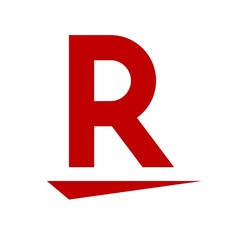 iPadを楽天モバイルの格安SIMで安く使う方法!料金プランの選び方や注意点を解説
iPadを楽天モバイルの格安SIMで安く使う方法!料金プランの選び方や注意点を解説ソフトバンクで購入したiPhoneのSIMロック解除方法
前の章で紹介した、ソフトバンクから楽天モバイルに切り替え・乗り換えする注意点を確認し、自分のスマホが楽天モバイルにMNP切り替え・乗り換えできれば、本章で紹介するiPhoneのSIM解除方法を確認しましょう。iPhone以外のデバイスを持っている人も、同じ手順でSIMロック解除が可能なので参考にしてください。
ソフトバンクで購入したデバイスのSIMロック解除は大きく分けて2つの方法で解除することができます。
| SIMロック解除方法その1 | ソフトバンクショップでSIMロックを解除 |
| SIMロック解除方法その2 | ネットマイソフトバンクでSIMロックを解除 |
ソフトバンクショップでSIMロックを解除
全国のソフトバンクショップでSIMロック解除が可能です。下記のソフトバンク公式サイトから最寄りのソフトバンクを検索してみましょう。最寄りの店舗を見つけたら「来店予約をする(翌日以降)」から予約することが可能です。ソフトバンクショップは混雑しており、待ち時間が頻繁に発生するので予約しておくとスムーズな対応を受けることができます。
| SIMロック解除手数料 | 3,000円 |
マイソフトバンクでSIMロックを解除
Webサービス「My Softbank」でもSIMロック解除の手続きが可能です。しかし、中古で購入したスマホデバイス、知人・友人から購入したデバイスのSIMロック解除は「ソフトバンクショップ」でしか解除できないので注意してください。「My Softbank」からSIMロック解除する方法は下記のソフトバンク公式サイトで確認することができます。
| SIMロック解除手数料 | 3,000円 |
 楽天モバイルの支払い方法はクレジットカード以外もOK!変更方法について解説
楽天モバイルの支払い方法はクレジットカード以外もOK!変更方法について解説ソフトバンク回線から楽天モバイル回線に乗り換えする方法
ソフトバンクでスマホSIMロック解除が完了したら、次はソフトバンクでMNP予約番号を発行し、楽天モバイルへの新規契約に進みましょう。楽天モバイルへの切り替え・乗り換え方法と手順は非常に簡単です。
ソフトバンクでMNP予約番号を発行する
| MNP予約番号を発行する方法その1 | 携帯電話番号ポータビリティ お問い合わせ窓口へ電話で連絡する |
| MNP予約番号を発行する方法その2 | 全国のソフトバンクショップで MNP予約番号を発行する |
| MNP予約番号を発行する方法その3 | 「My SoftBank」でMNP予約番号を発行する |
上記いずれかの方法でソフトバンクからMNP予約番号を取得してください。詳しい手順や方法は下記のソフトバンク公式サイトで紹介されているので参考にしてみましょう。
楽天モバイルに契約する
楽天モバイルの契約は、全国の楽天モバイルショップでも契約できますが、楽天モバイル公式サイトから申し込みするのが一番簡単な申し込み方法となります。上記の楽天モバイル公式サイトリンクにアクセスして「今すぐお申し込み」を選択してください。
本人確認書類を準備
次の画面では、楽天モバイルの契約に必要なものが表示されるので、申し込みする前に準備しておきましょう。楽天カードを持っている人は、楽天モバイルの支払い方法を楽天カードに設定しておきましょう。楽天ポイントを大量獲得できるので、安く使うためには、楽天カードがあると良いでしょう。
楽天モバイル料金プランやSIMカードを選択
あとは楽天モバイルの料金プランやSIMカードサイズ、決済方法を入力します。画面に表示される指示に従って楽天モバイルの申し込みを完了させましょう。申し込み途中にMNP申請画面が表示されるので、MNP予約番号を入力してください。
楽天モバイルでMNP転入申請する場合は、MNP番号の有効期限が10以上残っていなければならないので注意してください。また、楽天モバイルSIMの到着には2-3日必要です。その間電話回線が使えない状態になるので覚えておきましょう。
 楽天モバイルは家族や複数回線で使うとお得!プラス割の使い方や注意点を解説
楽天モバイルは家族や複数回線で使うとお得!プラス割の使い方や注意点を解説楽天モバイルからのSIMが届いたら初期設定しよう!
楽天モバイルからSIMカードが到着したら、SIMロック解除済みのスマホデバイスで初期設定をしてください。
構成プロファイルをインストールする手順
構成プロファイルをインストールする手順は、上記の楽天モバイル公式サイトで紹介されています。非常に簡単に初期設定が可能なので、確認しておきましょう。
初期設定が完了してもネットが繋がらない場合の対処法
| 楽天モバイルネットが繋がらない場合の対処法1 | iPhone端末Android端末を再起動 |
| 楽天モバイルネットが繋がらない場合の対処法2 | 機内モードON/OFFを試してみる |
| 楽天モバイルネットが繋がらない場合の対処法3 | SIMカードを一度抜いて再挿入 |
【対処法1】iPhone端末・Android端末を再起動する
楽天モバイルSIMをデバイスに挿入し、初期設定が完了してもネットに接続できないなどの問題が発生している場合は、一度スマートフォンを再起動してみましょう。
【対処法2】iPhone端末・Android端末の機内モードをON/OFF
スマホを再起動しても楽天モバイルSIMカードでインターネット接続できない場合は、スマホの機内モードをON/OFFを何度か切り替えてください。
【対処法3】SIMカードを一度抜いて再挿入
これまで紹介してきた対処法を実行しても、スマホが楽天モバイルのSIMカードを読み込まない、インターネットに繋がらないときは、SIMカードが正常にデバイスに挿入されていない可能性があります。一度ピンでスマホからSIMカード抜いて、再度挿入してみてください。
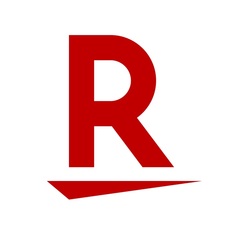 楽天モバイルがキャリア参入!携帯料金やネットワークがどうなるか解説!
楽天モバイルがキャリア参入!携帯料金やネットワークがどうなるか解説!ソフトバンクから楽天モバイル回線に切り替えて携帯料金を節約しよう!
本記事ではソフトバンクから楽天モバイルにMNP転出・転入する方法を紹介しました。ソフトバンクから楽天モバイルに切り替え・乗り換えしたいと考えている人は、本記事の手順と方法、注意点を確認した上で手続きを進めてみて下さい。
 楽天モバイルの違約金と最低契約期間は?手数料なしで解約するタイミングを解説!
楽天モバイルの違約金と最低契約期間は?手数料なしで解約するタイミングを解説!






















